ブックマークバーを非表示にしたい回。これは、ブックマークバーが常にどのように整理されていても、ブックマークバーがいつも乱雑に見えるためですが、できるだけ多くの画面領域をWebページに与えたいのです。 24インチの画面で作業している場合、これはあまり気にしないかもしれませんが、小さな画面で外出先で作業する多くの人にとって、すべてのピクセルがカウントされ、ブックマークバーを非表示にしておくことは、1つの方法ですそれ。 コンテキストメニュー すべてにアクセスできるChrome拡張機能です右クリックのコンテキストメニューからブックマークを追加します。インストールすると、拡張機能は自動的にブックマークをそれぞれのフォルダーにリストします。フォルダ内のフォルダを参照し、ブックマークをクリックして開くことができます。
拡張機能をインストールし、任意の場所を右クリックしますウェブページ。新しい「ブックマークバー」オプションが表示されます。その上にマウスを置くと、展開してブックマークバーのフォルダが表示されます。ブックマークをフォルダに整理していない場合は、タイトルとWebサイトのファビコンとともに保存されたページが表示されます。

ブックマークを開くことに関する限り、拡張機能を使用すると、新しいタブで開くか、バックグラウンドのタブで開くかを選択できます。デフォルトでは、これらのオプションは設定されていません。拡張機能の使用を開始する前に、コンテキストメニューの設定を確認してください。その他のオプションでは、フォルダ内のすべてのブックマークを開くことができ、拡張機能のオプションページ、ブックマークマネージャ、ブックマークを更新する更新オプションにワンクリックでアクセスできます。これらの3つのオプションはブックマークのリストの一番最後に表示されるため、ブックマークを使用できるようにしている場合は下にスクロールしてください。この拡張機能を使用すると、コンテキストメニューからブックマークにアクセスできるだけでなく、オムニバーからブックマークを検索して開くこともできます。
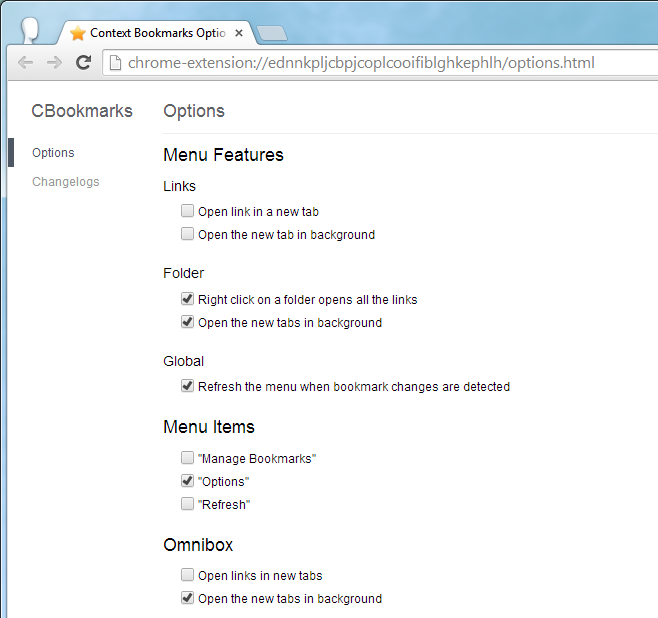
拡張機能を使用すると、「その他ブックマークのフォルダとモバイルのブックマーク。新しいタブページやChromeウェブストアページなど、どのページでも使用できます。ブックマークは、コンテキストメニューからのみ開くことができます。それらを削除したり、名前を変更したりすることはできません。ブックマークが変更されたことを検出できる便利なオプションがあります。拡張機能はブックマークとフォルダを更新しますが、いつでも強制的に更新することができます。
Chromeウェブストアからコンテキストメニューをインストールする













コメント